Per accedere ai Suoi dati dalla directory LumApps, Signitic dispone di un'integrazione che richiede solo pochi clic per essere installata.
Per collegare i due servizi, acceda alla pagina connettori delle impostazioni di Signitic.
Una volta nella pagina, clicchi sul connettore LumApps .
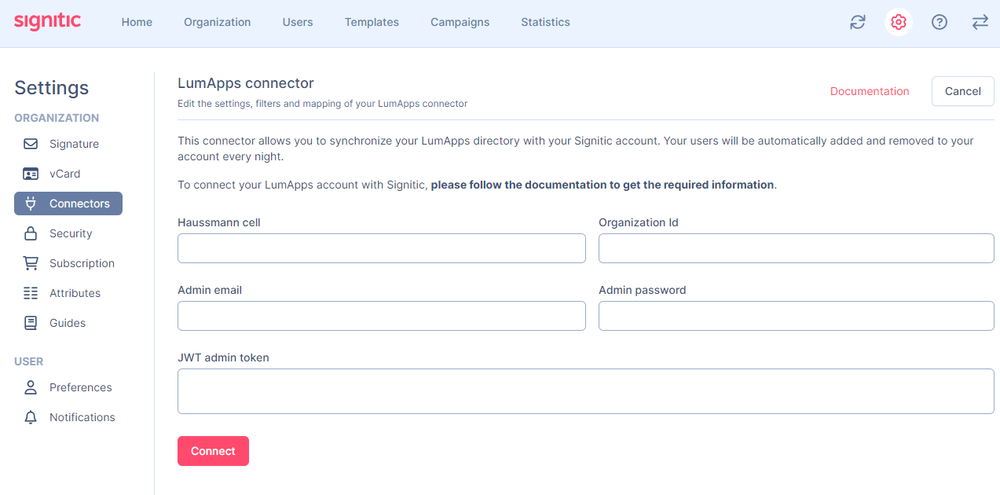
Signitic Le chiederà 5 informazioni per effettuare la connessione. Per ottenerle, acceda al Suo account LumApps. Con un account amministratore, potrà recuperare le informazioni necessarie da qualsiasi pagina premendo Ctrl+ ? :
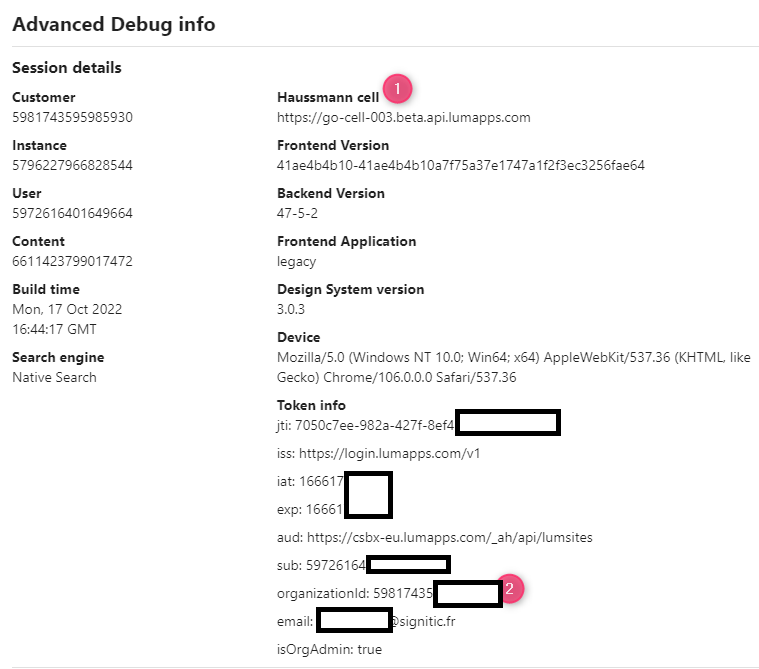
Può trovare la cella Haussman (1) e l’organizationId (2) che può già incollare nei campi corrispondenti del Suo account Signitic.
Successivamente, sarà necessario creare temporaneamente un nuovo amministratore esterno al fine di avviare la connessione. Per fare ciò, accedere a Impostazioni account -> Gestione utenti -> Nuovo :
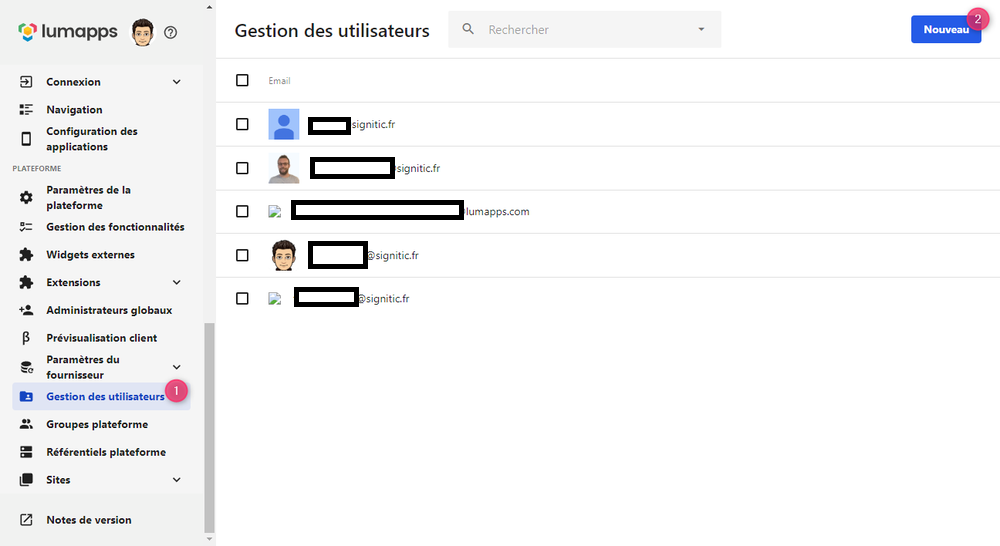
Copia l’indirizzo email e la password del nuovo utente, che potrai già incollare nei campi corrispondenti del tuo account Signitic.
Una volta creato il nuovo utente, occorre assegnargli diritti di amministratore globale facendo clic su Amministratori globali -> Nuovo e poi selezionando il nuovo utente:
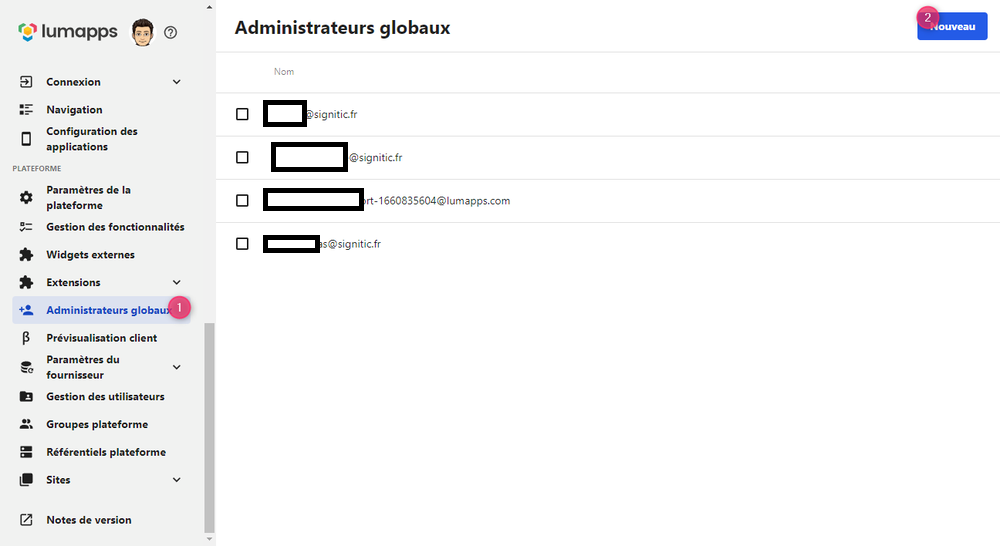
A questo punto della guida, dovresti disporre di 4 delle 5 informazioni necessarie:
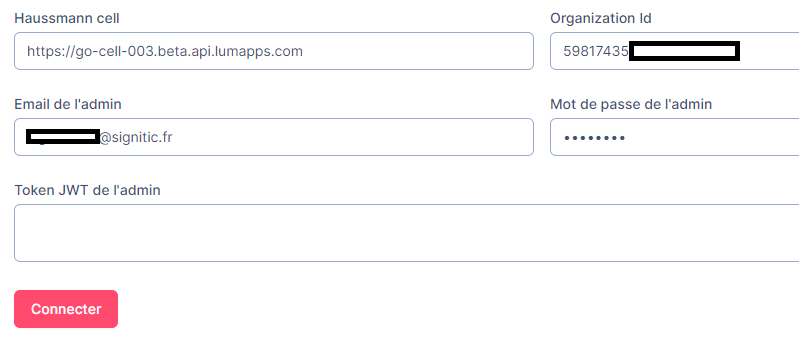
Per ottenere il token JWT, acceda al suo account LumApps tramite il nuovo amministratore creato, quindi su qualsiasi pagina esegua una Ctrl + Shift + I e poi clicchi su Console :
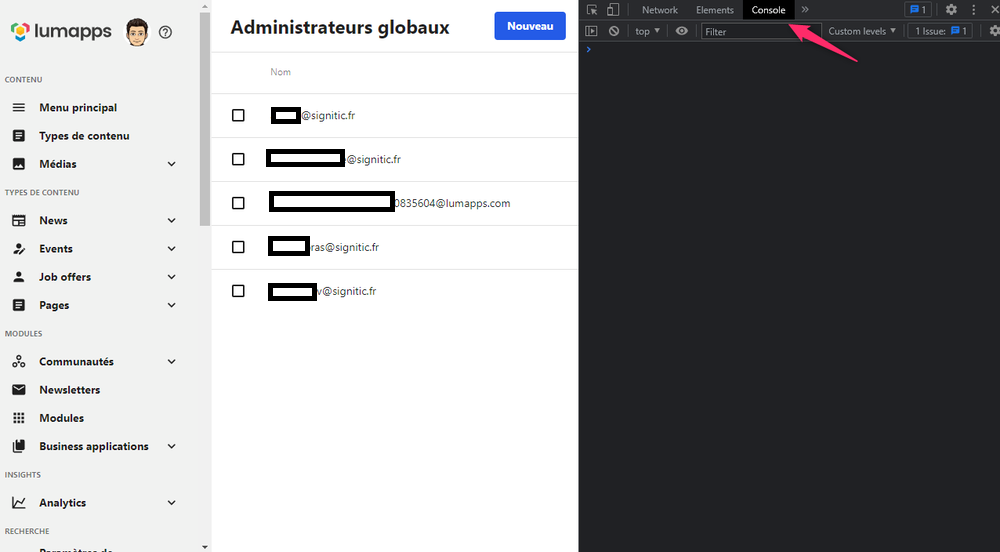
Nella console, sarà necessario copiare/incollare il seguente comando nella console e quindi premere Invio :
var instance = window.location.pathname.split('/');
instance = instance[1] == "a" ? instance[3] : instance[1];
fetch(window.location.origin+"/service/init?customerHost="+window.location.host+"&instanceSlug="+instance+"&slug=").then(data=>{return data.text()}).then(res => {console.log(res)});
console.log(USER_ACCESS_TOKEN);Questo dovrebbe generare il suo Token JWT che dovrà poi copiare in Signitic e quindi cliccare su Connetti :
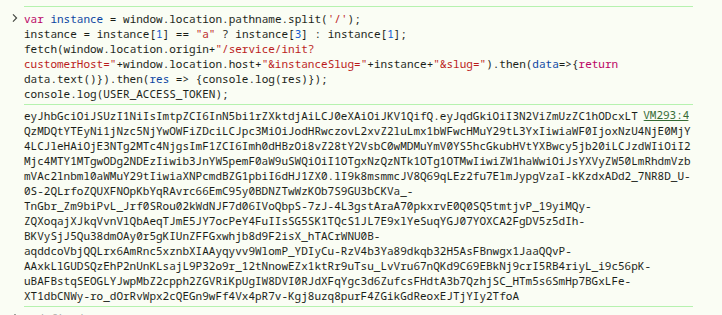
La directory LumApps è ora completamente sincronizzata con Signitic e i vostri utenti e dati dovrebbero essere stati importati.